Gestión Documental en Liquidaciones de Pago
Se ha habilitado una nueva pestaña en las liquidaciones de pago para la creación y asociación de documentos a cada una de ellas. Vamos a mostrar su funcionamiento, que el mismo que en Pre-Asientos y Asientos.
Zona de Documentos en Liquidaciones de Pago
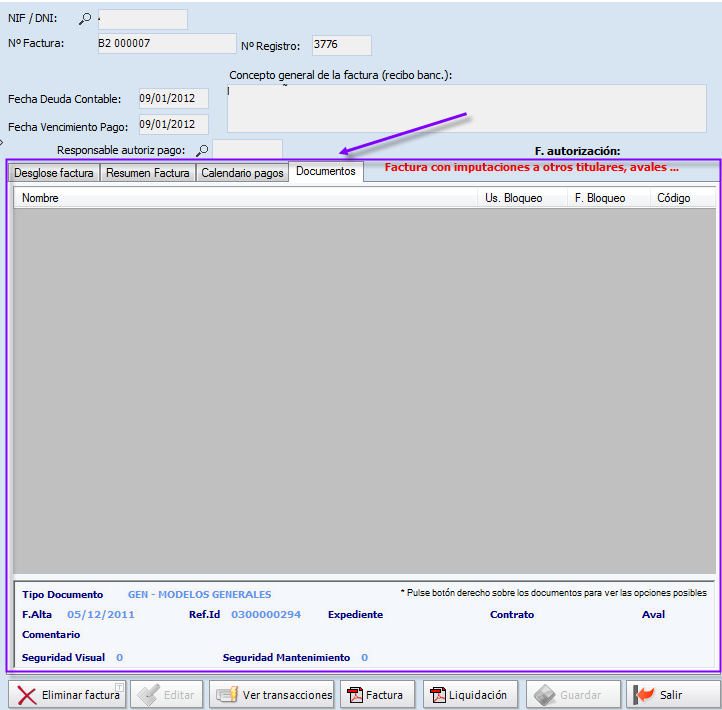
Una vez situados en esta pestaña dentro de una liquidación de pago, para visualizar opciones disponibles nos situamos en la zona de documentos y pulsamos botón derecho del ratón para ver las acciones, que van a depender de si existen documentos o no.
- Si no existe ningún documento se mostrarán únicamente las Acciones Generales.
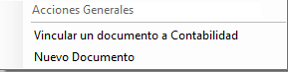
- Si ya existen documentos asociados a un Pre-Asiento o a un Asiento, se mostrarán además de las Acciones Generales, las Acciones especificas que podemos realizar sobre cada uno de los documentos vinculados.
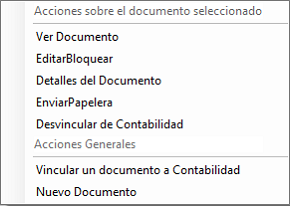
- Acciones Generales.
- Vincular un documento a Contabilidad. Mediante esta opción se ofrece la posibilidad de vincular un documento existente en el Archivo Documental y relacionado con el pago. Seleccionamos el documento y pulsamos aceptar para vincularlo.
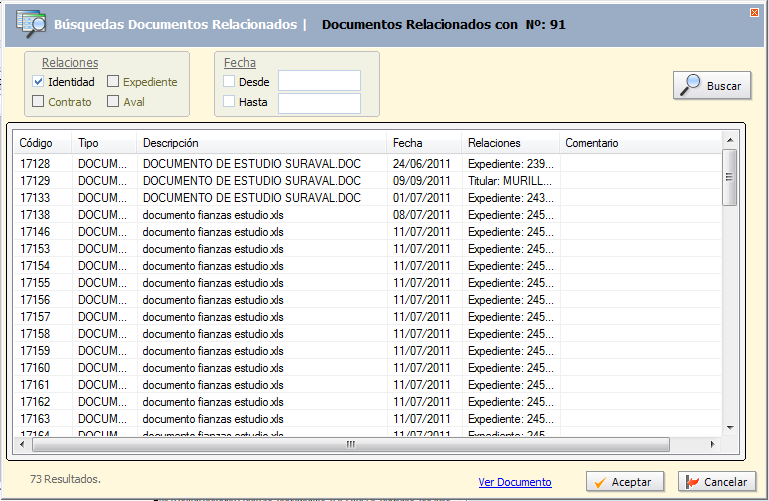
- Nuevo Documento. Mediante esta opción crearemos o importamos un documento existente a esta zona. La funcionalidad de esta pantalla es la misma que en el archivo documental.
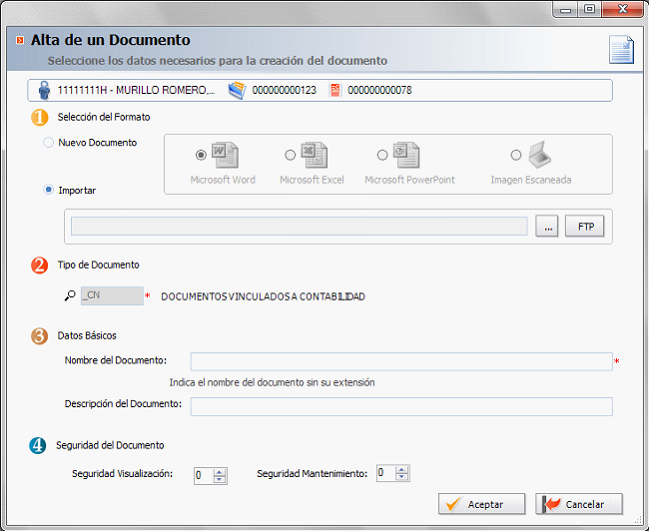
Los documentos creados o importados en este área se le asigna el Tipo de Documento "_PG - DOCUMENTOS VINCULADOS A PAGOS" y unicamente podrán editarse y verse desde el Pre-Asiento/Asiento al cual fueron vinculados.
- Acciones sobre el documento seleccionado. Una vez que existan documentos asociados podemos realizar las siguientes acciones sobre ellos.
- Ver Documento. Abre el documento marcado como "Sólo lectura", por lo que si se realiza algún cambio sobre el no se quedará registrado en el sistema.
- Editar/Bloquear. Mediante esta opción el usuario se trae el documento a su zona de trabajo para edición. Una vez realizado los cambio o bien pulsará "Archivar" para que los cambios se queden almacenados o "Descartar" para que no se graben los últimos cambios realizados sino que el documento se almacene tal y como el usuario se lo trajo para su edición, es decir, la última copia que había almacenada en el servidor.
- Detalles del Documento. Accedemos a los detalle de cada uno de los documentos. Desde esta pantalla el usuario pondrá el nombre, añadir un comentario, cambiar el Tipo de Documentos (Siempre que el código del tipo de documento no sea "_CN"), además de asignarle una seguridad.
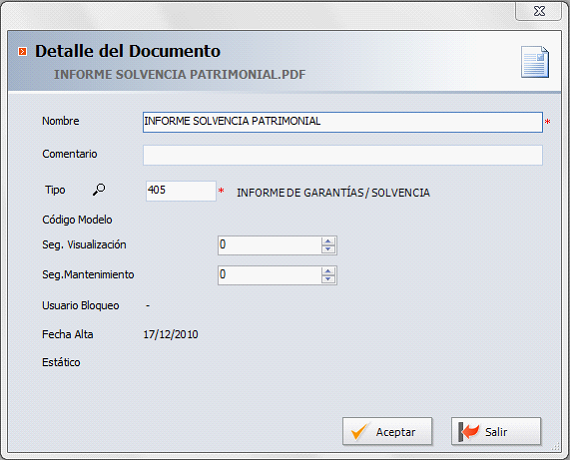
- Enviar a la Papelera (Acción sólo visible cuando el documento está vinculado). Envía el documento seleccionado a la papelera, para restaurarlo lo tendremos que hacer desde la papelera del Archivo Documental.
- Archivar (Acción sólo visible cuando el documento está bloqueado). Guarda el documento seleccionado en el servidor con los cambios realizados.
- Descartar (Acción sólo visible cuando el documento está bloqueado) . Se sube al servidor la última copia existente en la base de datos, es decir, si el usuario ha realizado algún cambio sobre él los pierde.
- Desvincular de Contabilidad. Desvincula del Pago el documento seleccionado.
